Notepad++: kuidas klõpsatavaid linke keelata
Selle lihtsa ja kiire õpetuse abil saate samm-sammult teada, kuidas rakenduses Notepad++ klõpsatavad lingid välja lülitada.
Ei, see pole kirjaviga, see on Dbit ! Dbit on paroolihaldusrakendus, mis võimaldab teil meeskonnaliikmete vahel paroole jagada. Need paroolid on ajutised ja maksimaalse turvalisuse tagamiseks krüpteeritud ning neid ei salvestata kunagi kõvakettale. Selle asemel salvestatakse DBitis loodud paroolid nende pilveserveritesse ja need kustutatakse pärast parooli aegumist (see on mõne minuti pärast).
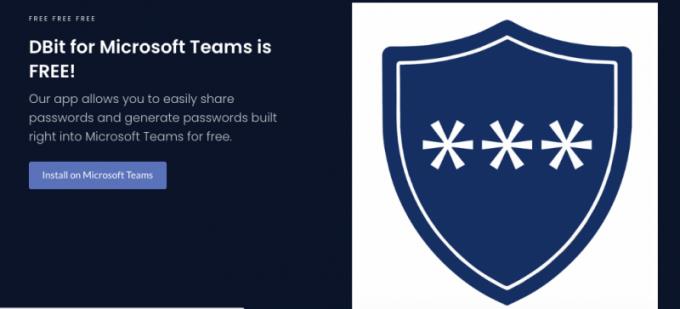
Miks jagada parooli? Tundub naljakas, et meile öeldakse alati, et ärge kunagi kellegagi oma paroole jagage, kuid siin on paroolide jagamiseks loodud rakendus. Noh, meeskonnaliikmed jagavad meeskonnaressurssidele juurdepääsuks paroole. Näiteks kui vajate juurdepääsu administraatori e-posti kontole või armatuurlaua vaatele, võib administraator saata teile ajutise parooli ühekordseks juurdepääsuks Dbiti kaudu.
Selle asemel, et jätta sisselogimisinfo lauale, et maailm seda näeks, on Dbit digitaalne ja privaatne lahendus. See töötab teie meeskonna jaoks hästi, olenemata sellest, kas see koosneb viiest või viieteistkümnest liikmest, ja seda pole palju vaja juhtida!
Õnneks saab seda tööriista Microsoft Teamsiga integreerida ja ka olulist õppimiskõverat pole.
Dbiti kasutamiseks ja integreerimiseks vajate kooli või töökoha Microsoft 360/Teamsi kontot.
Avage oma Microsoft Teamsi armatuurlaual rakendus Rakendused.
Otsige ja valige Dbit.
Klõpsake rakenduse all nuppu Lisa.
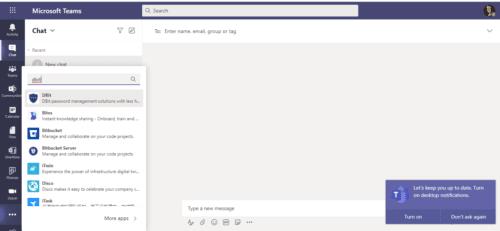
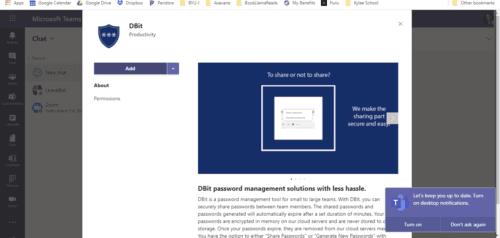
See on kõik, mida pead tegema!
Nüüd, kui olete oma Teamsi kontole Dbiti lisanud, õpime seda ära kasutama.
Navigeerige Microsoft Teamsi armatuurlaual vasakul asuval tööriistaribal Teams.
Valige Dbit.
Vestluses pakutakse kahte võimalust: parooli jagamine ja parooli loomine.
Kellelegi parooli saatmiseks, olenemata sellest, kas see on uus või mitte, märkige isik sümboliga @.
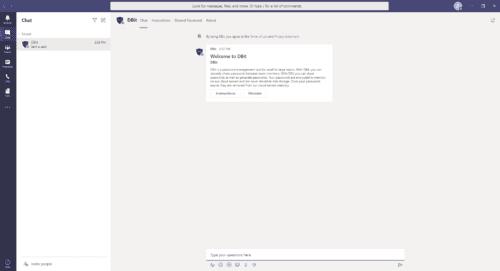
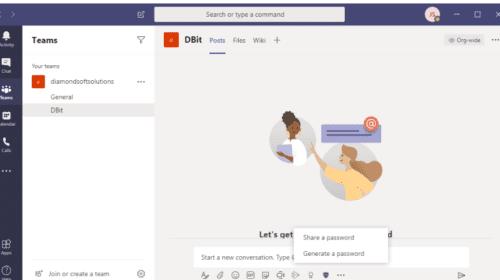
Valige Jaga parooli.
Täidate vormi. Sisestage parool ise, mille jaoks parool on mõeldud ja aeg, mille jooksul see aegub.
Klõpsake nuppu Esita.
Vorm manustatakse sõnumisse ja saadetakse teie valitud adressaadile. Kõik, mida nad peavad tegema, on selle vaatamiseks hankida parool.
Saate sundida parooli aeguma enne eelseadistatud aega, valides Force Expiration.
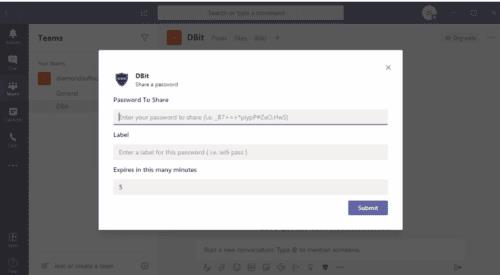
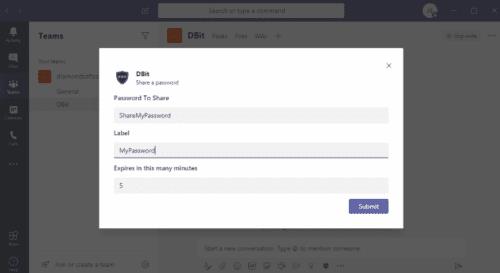
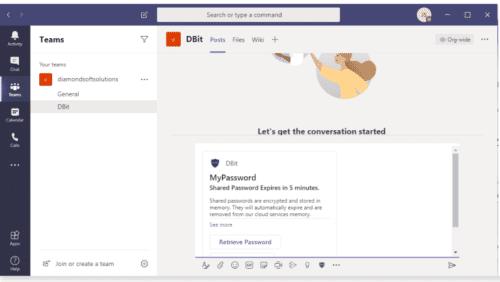
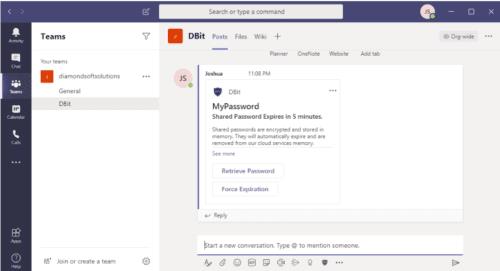
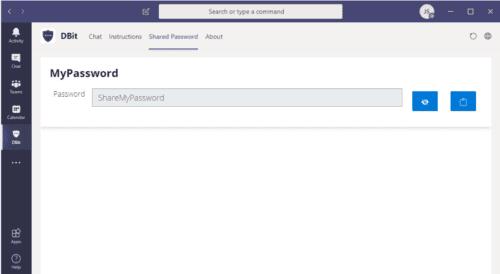
Parooli loomine järgib enamasti samu samme nagu parooli jagamine. Ainus erinevus seisneb selles, et loote uue parooli, mitte ei jaga olemasolevat.
Valige Loo parool.
Vorm palub teil täita kordumatult loodud parooli tähemärkide arv. Kui soovite paroolile lisada erimärke (%, &, * jne), veenduge, et ruut on märgitud.
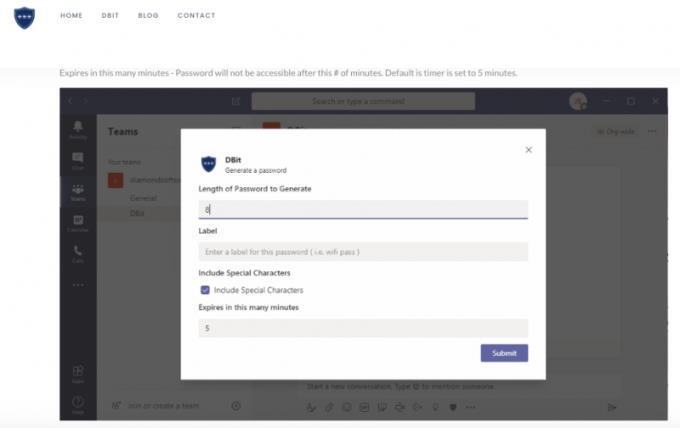
Lisage paroolile silt, mis näitab, milleks seda kasutatakse.
Valige aegumisaeg.
Klõpsake nuppu Esita.
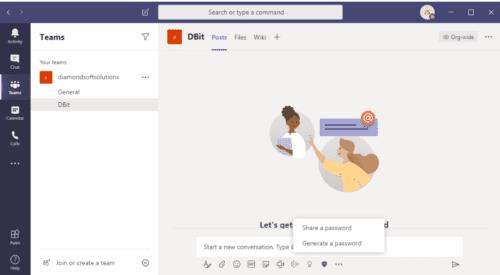
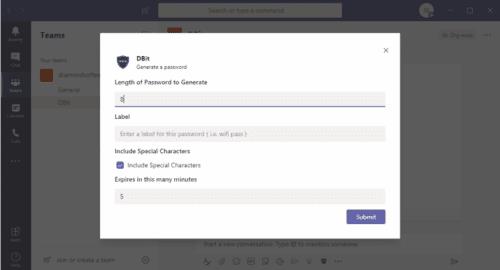
Saate vaadata paroole, mida olete meeskonnaliikmetega jaganud. Pidage siiski meeles, et need paroolid on tõenäoliselt aegunud.
Meeskonnaliikmetega jagatud paroolide vaatamiseks minge Microsoft Teamsi tööriistariba vasakul asuvasse Dbit-valikusse. See erineb esimesest Teamsis asuvast Dbit-vaatest. Selles vaates näete ülaosas nelja erinevat valikut: vestlus, juhised, jagatud parool ja teave.
Minge vahekaardile Jagatud parool.
Parooli kuvamiseks klõpsake silmaikoonil.
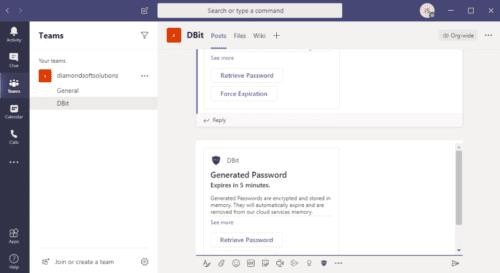
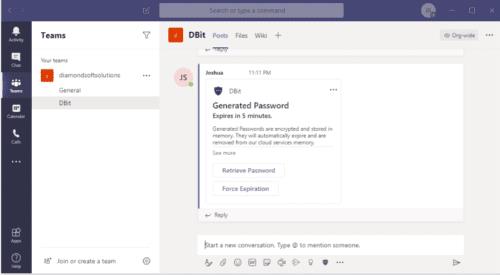
Olgem ausad, häkkimist juhtub kogu aeg ja alati ei ole selle põhjuseks kasutaja viga. Mõned inimesed lihtsalt teavad, kuidas serveritesse pääseda. Seetõttu hoolitseb Dbit selle eest, et krüpteerimismeetmed oleksid parimad. Kui paroolid salvestatakse nende pilve, krüpteeritakse need AES-256 turvalisusega ja teie meeskonnaliikmetele saatmisel HTTPS-i kaudu.
AES-turvalisus on valitsuse küberjulgeoleku jaoks oluline krüpteerimismeetod ja see loodi USA valitsuse jaoks. Ülisalajane teave tuleb krüpteerida kas AES-192 või AES-256-ga. See on andmete krüptimise seisukohalt päris hea viis. See on tasuta, paindlik ja peab rünnakutele hästi vastu.
HTTPS-i võite hõlpsasti ära tunda, kuna seda kasutatakse kõikjal Internetis. See on esmane sideprotokolli meetod, mida kasutatakse andmete turvaliseks saatmiseks. Oh, aga kas mitte nii ei alusta me oma URL-e? Midagi sarnast. HTTP on viis, kuidas veebibrauser veebisaitidega suhtleb. HTTPS on selle turvaline versioon. HTTPS kasutab andmeedastuse privaatsuse hoidmiseks SSL-i. See tähendab, et maailm ei näe teie ettevõtet.
Kui vajate turvalist ja lihtsat paroolide jagamise viisi, eriti kui töötate kodust kaugtööd, kaaluge seda lihtsat paroolihalduse lahendust. Seda pole raske õppida ja see on väga turvaline.
Selle lihtsa ja kiire õpetuse abil saate samm-sammult teada, kuidas rakenduses Notepad++ klõpsatavad lingid välja lülitada.
Vabanege saatest Apple TV+ saates Up Next ilmumisest, et hoida oma lemmiksaateid teiste eest saladuses. Siin on sammud.
Avastage, kui lihtne on oma arvutis ja Android-seadmes Disney+ konto profiilipilti muuta.
Kas otsite Microsoft Teamsi alternatiive lihtsaks suhtluseks? Leidke 2023. aastal enda jaoks parimad alternatiivid Microsoft Teamsile.
See postitus näitab, kuidas videoid kärpida Microsoft Windows 11 sisseehitatud tööriistade abil.
Kui kuulete palju moesõna Clipchamp ja küsite, mis on Clipchamp, lõpeb teie otsing siin. See on parim juhend Clipchampi valdamiseks.
Tasuta helisalvestiga saate luua salvestisi ilma oma Windows 11 arvutisse kolmanda osapoole tarkvara installimata.
Kui soovite luua vapustavaid ja kaasahaaravaid videoid mis tahes eesmärgil, kasutage parimat tasuta videotöötlustarkvara Windows 11 jaoks.
Vaadake näpunäiteid, mida saate kasutada oma ülesannete korraldamiseks Microsoft To-Do abil. Siin on lihtsad näpunäited, isegi kui olete algaja.
Lahendage selle dokumendi avamisel ilmnes viga. Ligipääs keelatud. tõrketeade, kui proovite avada PDF-faili meilikliendist.







